İçindekiler
"Parola Sona Erme İlkesi", kullanıcıların süresi dolmadan önce aynı parolayı kullanabilecekleri gün sayısını tanımlar. Etki alanı ortamlarında, varsayılan parola sona erme süresi 42 gündür; bu, bu süreden sonra kullanıcıların bilgisayarlarını kullanmaya devam etmek ve ağ kaynaklarına erişmek için parolalarını değiştirmeleri gerektiği anlamına gelir.
Bu kılavuz, bir Active Directory Etki Alanı 2012/2016'da varsayılan "Maksimum parola yaşı "nın nasıl değiştirileceğine veya parola sona erme ilkesinin nasıl devre dışı bırakılacağına ilişkin adım adım yönergeler içerir.
Not: Windows 10 & Standalone Server 2016/2012'de parola süresini değiştirmek için bu makaleyi okuyun: Windows 10 ve Server 2016/2012 Bağımsız Sunucularda Parola Son Kullanma Tarihi Nasıl Ayarlanır?
Active Directory'de Parola Sona Erme İlkesi Nasıl Değiştirilir veya Devre Dışı Bırakılır.
1. Active Directory Etki Alanı Denetleyicisi'nde Sunucu Yöneticisi ve sonra Araçlar menüsünden Grup İlkesi Yönetimi. *
Ayrıca, şu adrese gidin Kontrol Paneli -> Yönetimsel Araçlar -> Grup İlkesi Yönetimi.

2. Altında Etki Alanları , alan adınızı seçin ve ardından sağ tıklama at Varsayılan Etki Alanı Politikası ve seçin Düzenle .
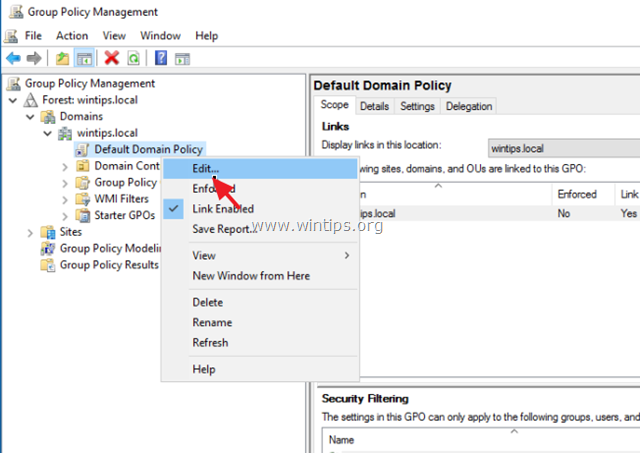
3. Ardından şuraya gidin:
- Bilgisayar Yapılandırması\İlkeler\Windows Ayarları\Güvenlik Ayarları\Hesap İlkeleri\Şifre İlkesi
4. Sağ bölmede, şuraya çift tıklayın Maksimum parola yaşı .
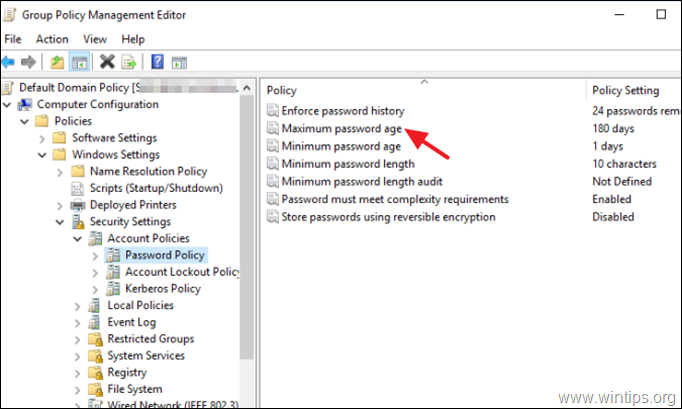
5. Şimdi kontrol et ve Bu ilke ayarını tanımlayın ve ne istediğinize bağlı olarak, aşağıdaki ilgili eylemi uygulayın:
a. için Değiştirmek ve Parolaların süresinin dolmasına kaç gün kaldığı , kullanıcı değiştirmeye zorlanmadan önce aynı parolanın kaç gün kullanılabileceğini yazın (örneğin 180 gün = 6 ay) ve OK .
b. için Devre dışı bırak ve Şifre Sona Erme Politikası, Parolanın Süresi Asla Dolmayacak şekilde, bu sayıyı Sıfır (0) ve tıklayın OK (Değeri şu şekilde ayarlayarak 0, tüm etki alanı hesaplarının hiçbir zaman parola değiştirmesi gerekmeyecektir).
Notlar: "Maksimum parola yaşı" ayarı, sistem kullanıcının değiştirmesini istemeden önce bir parolanın kullanılabileceği süreyi (gün olarak) belirler. Parolaları 1 ile 999 arasında bir gün sayısından sonra sona erecek şekilde ayarlayabilirsiniz.
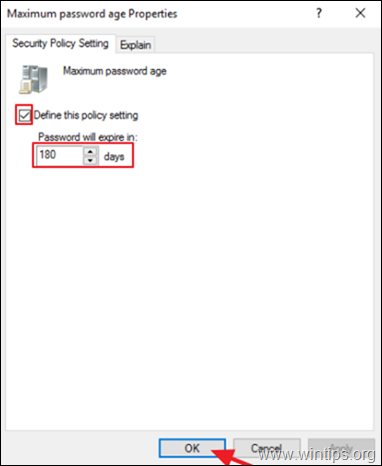
6. Son olarak, açın Yönetici Olarak Komut İstemi ve grup ilkesini güncellemek için aşağıdaki komutu verin veya yeniden başlat AD sunucusu.
- gpupdate /force
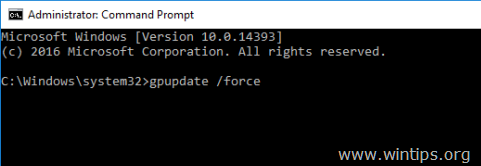
EK NOT - YARDIM:
"Maksimum Parola Yaşı "nı yukarıda açıklandığı gibi değiştirdiyseniz ve ilke bir kullanıcı için geçerli değilse:
1. Açık Active Directory Kullanıcıları ve Bilgisayarları.
2. Seçiniz Kullanıcılar sol bölmedeki grup.
3. Sağ bölmede, sağ tıklayın politikanın çalışmadığı kullanıcıda ve Özellikler.
4. At Hesap sekmesi, işaretini kaldır ve Şifrenin süresi asla dolmaz seçeneğine tıklayın ve TAMAM.
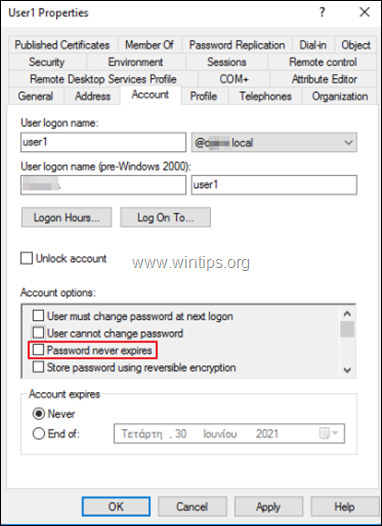
İşte bu kadar! Bu rehberin size yardımcı olup olmadığını, deneyiminizle ilgili yorumunuzu bırakarak bana bildirin. Lütfen başkalarına yardımcı olmak için bu rehberi beğenin ve paylaşın.

Andy Davis
Windows hakkında bir sistem yöneticisinin günlüğü





